Práctico con las herramientas de transparencia y capas similares a Photoshop de Windows 11 Paint
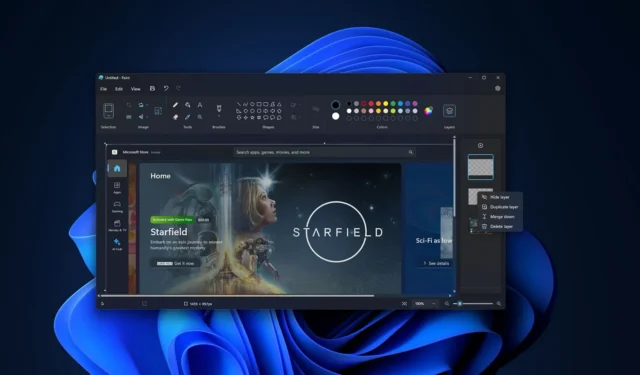
PUNTOS CLAVE
Microsoft está mejorando la aplicación Paint clásica en Windows 11, introduciendo funciones como Capas y Transparencia para hacerla más versátil, aunque no pretende competir con Photoshop.
Las capas en Paint funcionan como hojas transparentes apiladas. Cada capa se puede editar de forma independiente, lo que permite diseños complejos. Piense en ello como si estuviera haciendo un sándwich, donde cada ingrediente es una “capa” separada que contribuye al conjunto.
Paint ahora admite transparencia, lo que permite a los usuarios editar archivos PNG transparentes directamente en la aplicación. Esto, junto con la herramienta de eliminación de fondo, permite a los usuarios crear y modificar imágenes transparentes sin software avanzado como Photoshop.
Microsoft está convirtiendo la aplicación Paint clásica en un valioso software de edición de gráficos en Windows 11. La empresa no intenta competir con Photoshop. Sin embargo, espera hacer que Paint sea más potente en los próximos meses, con la primera gran actualización de Windows 11 Paint implementada para los evaluadores del programa Windows Insider.
La actualización anterior agregó una herramienta de «eliminación de fondo» similar a Photoshop a Paint. Los usuarios acogieron con agrado este movimiento, pero el gigante tecnológico tiene más en la tienda. Microsoft ahora está agregando funciones de Capas y Transparencia a Paint.
Las capas son como láminas de vidrio transparentes en Paint, lo que significa que puedes realizar cambios en cada capa de forma independiente y apilarlas para crear el arte deseado. Si no sabes nada sobre edición, imagina que estás preparando un sándwich o un plato donde cada ingrediente representa una «capa» diferente.
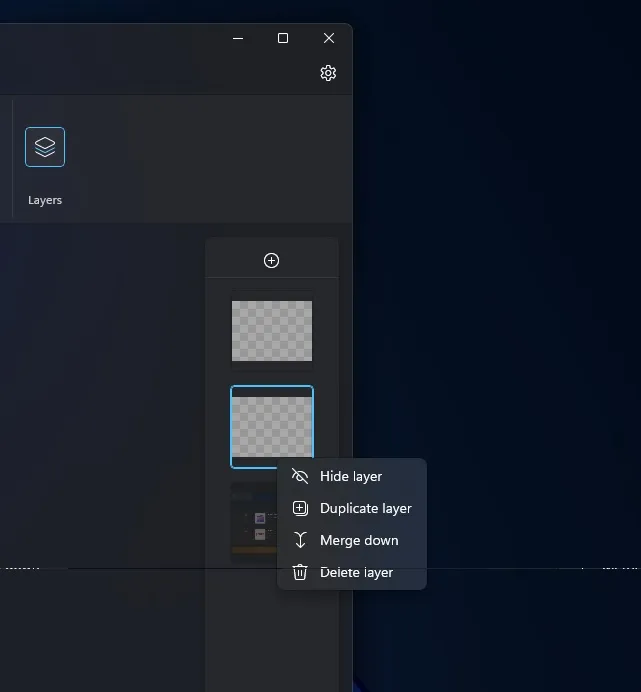
En el caso de un sándwich, si apilas los ingredientes uno encima del otro, obtienes un sándwich entero. Esto es similar a cómo funciona la capa en Photoshop o Microsoft Paint.
Puedes utilizar la función de capa en Paint para llevar tus habilidades de edición al siguiente nivel con diseños más complejos. Puede agregar una imagen a una capa, texto a otra y luego apilar todas las capas, incluida una capa con la forma de Paint y otros elementos de la imagen, para crear una obra de arte compleja.
Cómo usar capas en Paint para Windows 11
A continuación se explica cómo comenzar con las capas en MS Paint:
- Descargue e instale la versión actualizada de Paint desde Microsoft Store o nuestro almacenamiento en la nube .
- Abre la aplicación Paint .
- Haga clic en el nuevo botón Capas . Este se encuentra en la barra de herramientas .
- Habrá un nuevo panel en el lado derecho de la pantalla de la aplicación.
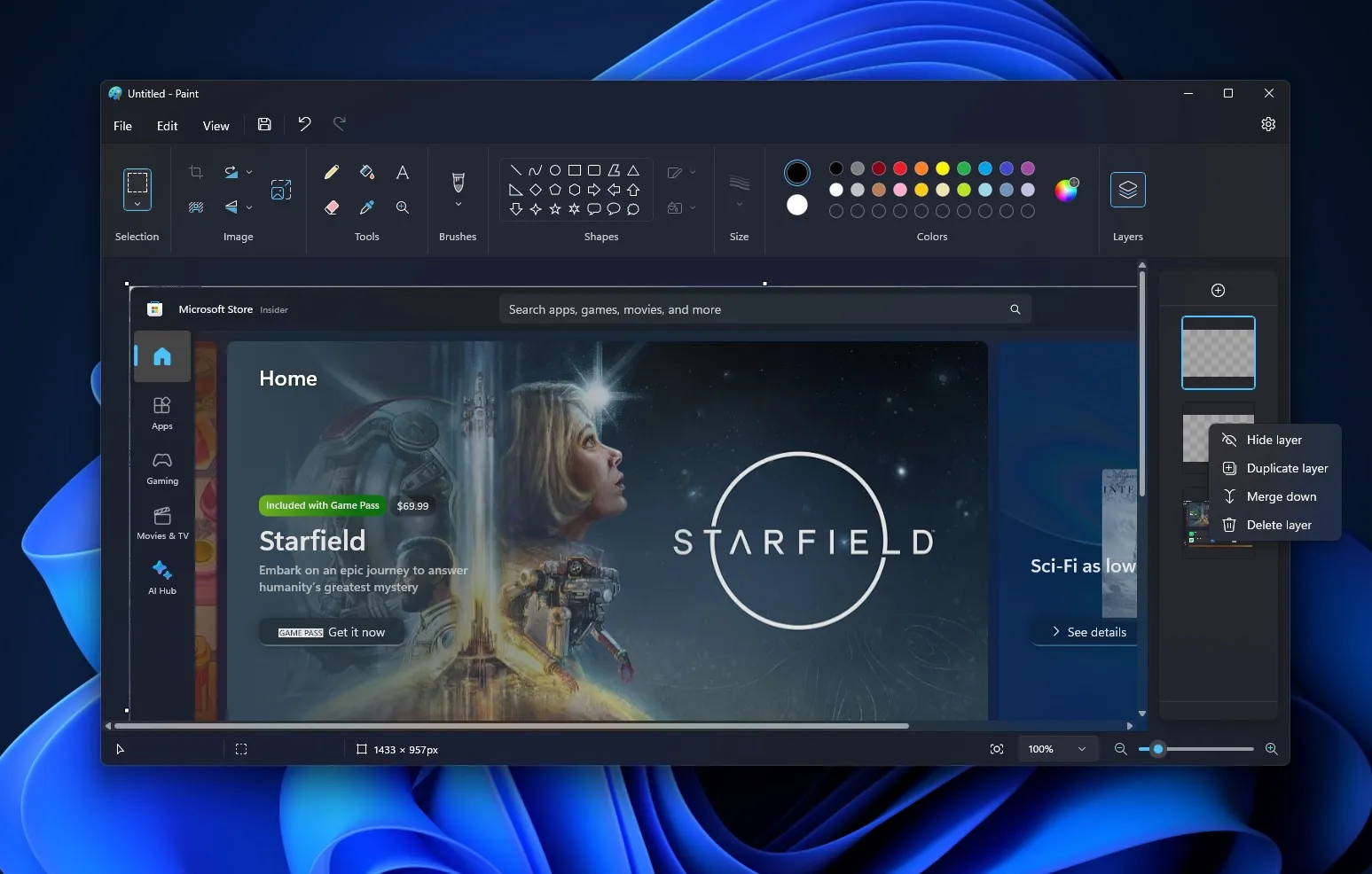
- El panel de nuevas capas es el lugar para agregar , eliminar o cambiar el orden de las capas en la aplicación. Puedes arrastrar y soltar una capa encima de otra para cambiar el orden de los elementos apilados en el lienzo. También puede mostrar u ocultar y duplicar capas individuales o fusionar capas.
Cuando haya terminado, puede ocultar o crear más capas idénticas con una función de capa duplicada.
Todas las capas de Paint crean una imagen final y es como presionar un sándwich para que todo se pegue.
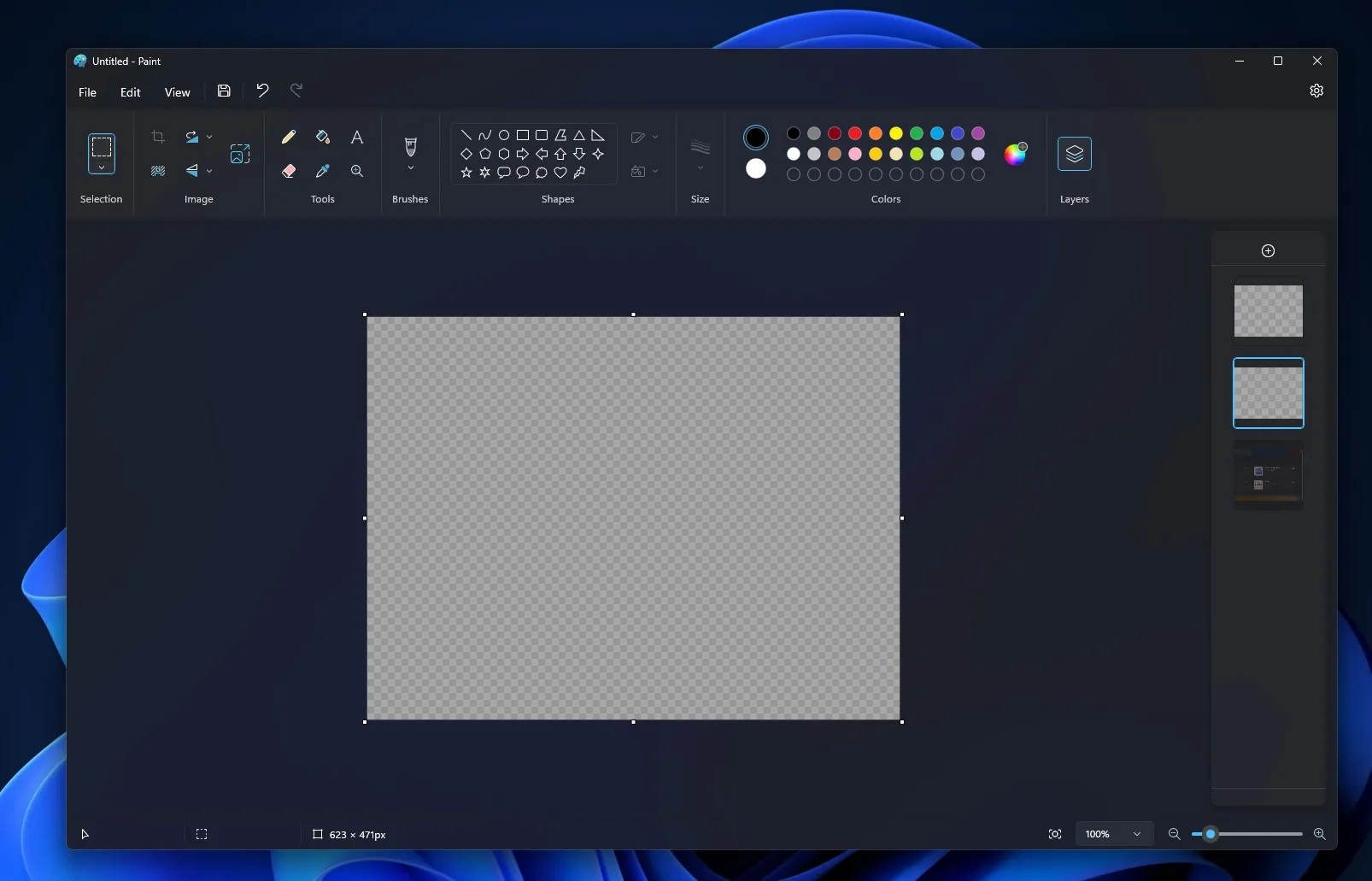
Otra característica nueva de Paint es la compatibilidad con la transparencia, lo que significa que ahora puedes editar archivos PNG (transparentes) sin descargar Photoshop en Windows. Notarás el efecto de transparencia en un patrón de tablero de ajedrez, principalmente cuando usas una sola capa.
Además, si no tiene un archivo PNG transparente, puede crear uno usando la herramienta de eliminación de fondo de Paint.
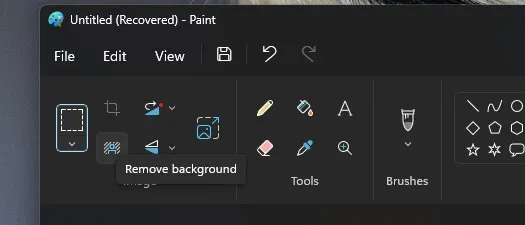
Microsoft está probando estas nuevas funciones con Windows Insiders. Si no puede esperar a vivir la experiencia, puede descargar e instalar Paint actualizado manualmente.



Deja una respuesta